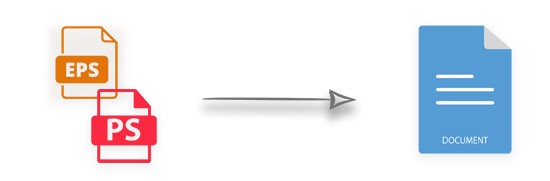
EPS veya PS, farklı grafikleri yerleştirmek için kullanılabilen postscript dosyalarıdır. Bazı senaryolarda, bir EPS veya PS PostScript dosyasını DOCX veya DOC dosyası olarak bir Word Belgesine dönüştürmeniz gerekebilir. Bu makale, Java kullanarak programlı olarak EPS’den Word DOCX’e dosya formatı dönüştürmeyi kapsar:
- EPS veya PS PostScript Dosyasından Word’e DOCX/DOC Dönüştürücü – Java API Kurulumu
- EPS veya PS PostScript Dosyasını Java’da Word DOCX veya DOC Dosyasına Dönüştürün
EPS veya PS PostScript Dosyasından Word’e DOCX/DOC Dönüştürücü – Java API Kurulumu
EPS veya PS’den Word’e DOCX veya DOC belge dönüştürme iki adımda yapılabilir. Öncelikle, bir EPS veya PS dosyasını Aspose.Page for Java kullanarak bir PDF belgesine dönüştürün. Ardından aracı PDF dosyasını Aspose.PDF for Java API kullanarak DOCX veya DOC olarak bir Word belgesine dönüştürün. API’leri Yeni Sürümler bölümünden indirebilir veya API’leri Aspose Repository‘den indirmek için aşağıdaki Maven yapılandırmalarını kullanabilirsiniz:
Depo:
<repositories>
<repository>
<id>snapshots</id>
<name>repo</name>
<url>http://repository.aspose.com/repo/</url>
</repository>
</repositories>
Bağımlılık:
<dependencies>
<dependency>
<groupId>com.aspose</groupId>
<artifactId>aspose-page</artifactId>
<version>21.8</version>
</dependency>
<dependency>
<groupId>com.aspose</groupId>
<artifactId>aspose-pdf</artifactId>
<version>21.9</version>
</dependency>
</dependencies>
EPS veya PS PostScript Dosyasını Java’da Word DOCX veya DOC Dosyasına Dönüştürün
Bir EPS veya PS PostScript dosyasını aşağıdaki adımlarla bir Word DOCX veya DOC belgesine dönüştürebilirsiniz:
- Aracı PDF belgesini kaydetmek için bir ByteArrayOutputStream bildirin.
- FileInputSream kullanarak EPS veya PS PostScript örneğini oluşturun.
- PsDocument sınıf nesnesini başlatın.
- PdfSaveOptions nesnesini gerekli parametrelerle başlatın.
- EPS veya PS Postscript dosyasını PDF’ye dönüştürün.
- DocSaveOptions nesnesini oluşturun ve biçimi DOCX veya DOC olarak ayarlayın.
- EPS veya PS dosyasını kaydet yöntemiyle bir Word DOCX veya DOC belgesine dönüştürün.
Aşağıdaki kod parçacığı, bir EPS veya PS PostScript dosyasının Java’da programlı olarak nasıl dönüştürüleceğini gösterir:
// Aracı PDF belgesini kaydetmek için ByteArrayOutputStream'i bildirin.
final ByteArrayOutputStream pdfStream = new ByteArrayOutputStream();
// FileInputSream'i kullanarak EPS veya PS PostScript örneğini oluşturun
FileInputStream psStream = new FileInputStream("input.ps");
// PsDocument sınıf nesnesini başlatın.
PsDocument document = new PsDocument(psStream);
// Küçük hatalara rağmen Postscript dosyasını dönüştürmek istiyorsanız bu bayrağı ayarlayın
boolean suppressErrors = true;
// Gerekli parametrelerle PdfSaveOptions nesnesini başlatın.
PdfSaveOptions options = new PdfSaveOptions(suppressErrors);
options.setJpegQualityLevel(70);
// Yazı tiplerinin saklandığı özel bir klasör eklemek istiyorsanız. İşletim sistemindeki varsayılan yazı tipleri klasörü her zaman dahildir.
//options.setAdditionalFontsFolders(new String [] {"FONTS_FOLDER"});
// Sayfa boyutunu belirtmeniz gerekiyorsa aşağıdaki satırı kullanın
PdfDevice device = new PdfDevice(pdfStream, new Dimension(595, 842));
// EPS veya PS Postscript dosyasını PDF'ye dönüştürün
document.save(device , options);
// Aracı PDF dosyasını yükleyin
com.aspose.pdf.Document doc = new com.aspose.pdf.Document(pdfStream.toByteArray());
// DocSaveOptions'ın bir nesnesini somutlaştırın
com.aspose.pdf.DocSaveOptions saveOptions = new com.aspose.pdf.DocSaveOptions();
// Çıktı belge biçimini DOCX veya DOC olarak ayarla
saveOptions.setFormat(com.aspose.pdf.DocSaveOptions.DocFormat.DocX);
// EPS veya PS dosyasını bir Word DOCX veya DOC dosyasına dönüştürün
doc.save("output.docx", saveOptions);
Ücretsiz Değerlendirme Lisansı Alın
Ücretsiz Geçici Lisans talep ederek API’leri herhangi bir sınırlama olmaksızın test edebilirsiniz.
Çözüm
Bu makalede, Java kullanarak bir EPS veya PS PostScript dosyasını Word DOCX veya DOC formatındaki bir dosyaya nasıl dönüştüreceğinizi öğrendiniz. Ayrıca, daha fazla özelliği keşfetmek için Belgeler bölümüne göz atabilirsiniz. Lütfen Ücretsiz Destek Forumu aracılığıyla bizimle iletişime geçmekten çekinmeyin.